 NTC-40W - HSPA + M2M WiFi Routeur
NTC-40W - HSPA + M2M WiFi Routeur
NTC-40WV - HSPA + M2M WiFi routeur ak vwa
Gid Quick Start
NTC-40WV NetComm Wireless Sipò

Gid Quick Start
Gid sa a kouvri modèl NTC-40W ak NTC-40WV. Gid sa a pral bay yon seri enstriksyon etap pa etap pou asire konfigirasyon Router Selilè ou a mache byen ke posib.
Premyèman tanpri tcheke si ou te resevwa tout atik ki nan pakè ou a:
| Non. | Deskripsyon |
| 1 | NTC-40W / NTC-40WV HSPA + Selilè Routeur |
| 1 | Ethernet kab |
| 1 | Inite ekipman pou pouvwa |
| 4 | Antèn |
| 1 | Gid Quick Start |
Si nenpòt nan atik sa yo manke, tanpri kontakte Sipò Teknik NetComm.
NetComm Wireless M2M Seri - Seri NTC-40
Plis paseview nan dirije
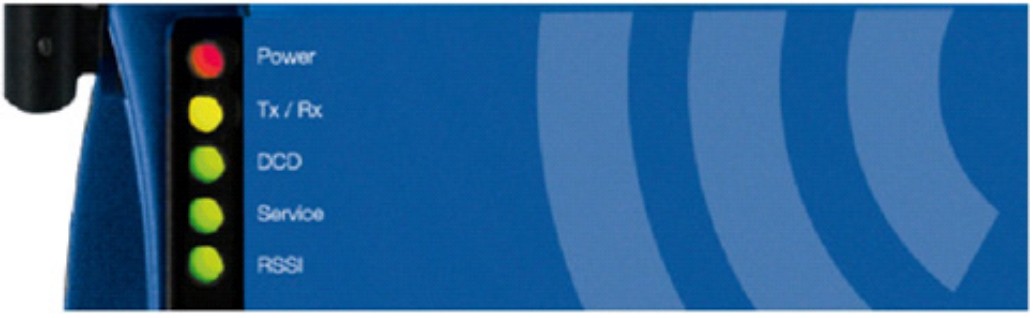
Plis paseview nan Limyè Endikatè
| dirije | Ekspozisyon | Deskripsyon |
| POUVWA (wouj) | Solid ON | Wouj pouvwa ki ap dirije a endike pouvwa kòrèk la aplike nan jack DC pouvwa D '. |
| Tx Rx (amb) | Solid ON | Dirije jòn an ap limen lè yo voye done oswa resevwa nan rezo selilè a. |
| DCD (vèt) | Solid ON | Amber Carrier Detect LED limen pou endike yon koneksyon Done. |
| Kalite sèvis (vèt) | LED vèt la ap limen lè yo detekte pwoteksyon rezo selilè. | |
| Solid ON | 3G: endike kouvèti UMTS/HSPA ki disponib | |
| Kliyote | EDGE: endike EDGE kouvèti ki disponib | |
| Off | 2G: endike kouvèti GSM/GPRS ki disponib sèlman. | |
| RSSI (vèt) | Dirije vèt sa a endike Fòs Siyal Resevwa a. Gen twa eta posib ke RSSI LED a ka opere nan, ki baze sou nivo siyal. | |
| Solid ON | STRONG - Endike nivo RSSI a se -86dBm, oswa plis | |
| Flache yon fwa pa segonn | MOYEN - Endike nivo RSSI a se -101dBm ak -86dBm, (mwayen) | |
| Off | PÒV - Endike nivo RSSI a mwens pase -101dBm (pòv) | |
Plis paseview nan entèfas routeur selilè yo


Plis paseview nan entèfas routeur selilè
| Jaden | Deskripsyon |
| Prensipal antèn priz | SMA Fi |
| Resevwa priz antèn divèsite | SMA Fi |
| Prensipal WiFi antèn priz | SMA Fi |
| Resevwa priz antèn divèsite | SMA fi |
| 5 Endikatè LED | Endike vizyèlman aktivite yo ak eta koneksyon pou pouvwa, kalite sèvis, trafik done, koneksyon konpayi asirans done ak fòs siyal rezo a. |
| 2-Way Captive Power | Pouvwa tèminal blòk ak lajè voltage seri de 8-28V DC |
| Blòk Tèminal | senplifye enstalasyon an nan diferan anviwònman endistriyèl |
| Bouton Reyajiste | Reyajiste routeur la nan valè default faktori |
| Ethernet Port | Pou koneksyon dirèk ak aparèy ou an oswa kantite aparèy atravè yon sant oswa yon routeur rezo. |
| Vwa (RJ-45) Port | Pou konekte yon telefòn dirèkteman nan routeur ou |
| Lektè kat SIM | Pou mete ak retire kat SIM |
Konfigirasyon routeur ou a
Ou pral bezwen konpozan pyès ki nan konpitè sa yo pou mete kanpe routeur selilè a:
![]() Pwovizyon pou pouvwa (8-28VDC)
Pwovizyon pou pouvwa (8-28VDC)
![]() Ethernet kab
Ethernet kab
![]() Laptop oswa PC
Laptop oswa PC
![]() Kat SIM aktif
Kat SIM aktif
Se routeur la prensipalman jere atravè web koòdone.
Anvan ou mete router selilè a sou kouran, tanpri mete yon kat SIM aktif.
Premye etap: Mete kat SIM la
Peze bouton SIM Eject pou retire SIM kat bay. Asire w ke yo mete kat SIM la kòrèkteman lè w mete SIM la bò lò a fè fas a desann sou Bay kat SIM la ak nan direksyon jan yo montre anba a:

Etap de: Mete kanpe routeur selilè a
Konekte antèn yo apwovizyone nan Routeur la pa vise yo sou konektè antèn yo.
Konekte adaptè pouvwa a ak kouran elektrik la epi ploge pwodiksyon an nan Jack pouvwa routeur la. Pouvwa vèt ki ap dirije sou panèl la ta dwe limen.


Twazyèm etap: Prepare òdinatè w lan
Konekte yon bout nan kab Ethernet apwovizyone a nan yon pò Ethernet LAN nan routeur ou a. Konekte lòt bout kab la nan pò LAN òdinatè w lan.
Konfigure koòdone Ethernet PC ou a pou yo ka bay dinamik yon adrès IP lè w fè sa ki annapre yo:
Konfigirasyon adaptè rezo ou a nan Windows
Klike sou Kòmanse -> Kontwòl Panel -> Koneksyon Rezo.
Dwa klike sou ikòn Koneksyon Zòn Lokal la epi chwazi Pwopriyete pou ouvri bwat dyalòg konfigirasyon Koneksyon Zòn Lokal la jan pi ba a:

Jwenn epi klike sou Pwotokòl Entènèt (TCP/IP) nan bwat lis pwotokòl la epi klike sou bouton Pwopriyete TCP/IP la. Fenèt konfigirasyon ap parèt jan sa montre anba a.
Anba tab Jeneral, chwazi bouton radyo Jwenn yon adrès IP otomatikman ak Jwenn adrès sèvè DNS otomatikman.
Lè sa a, peze bouton OK pou fèmen fenèt konfigirasyon TCP/IP.
Peze bouton Fèmen pou konplete preparasyon òdinatè a pou routeur selilè a.

Etap Kat: Aksè paj konfigirasyon Routeur ou a
Gen de kont jesyon sistèm pou kenbe sistèm nan, rasin ak admin, ak chak nan yo ki gen yon ti kras diferan nivo nan kapasite jesyon.
Kont manadjè rasin lan otorize ak tout privilèj pandan y ap manadjè admin (administratè) ka jere tout paramèt Routeur Selilè eksepte fonksyon tankou Mizajou Firmware, Sovgad Konfigirasyon Aparèy ak Restore ak Reyajiste Routeur Selilè nan default faktori.
Pou konekte sou routeur selilè a nan mòd manadjè rasin, tanpri itilize detay login sa yo:
| http://192.168.1.1 | |
| Non itilizatè: | rasin |
| Modpas: | admin |
Antre adrès ki anba a nan ou web navigatè epi konekte. Non itilizatè a ak modpas yo defini anba a.
Chak fwa ou fè chanjman tanpri rafrechi ou web paj pou anpeche erè akòz kachèt nan web paj.
| http://192.168.1.1 | |
| Non itilizatè: | rasin |
| Modpas: | admin |
Swiv etap ki anba yo pou jwenn aksè nan routeur selilè a web navigatè:
![]() Louvri ou web navigatè (egInternet Explorer/Firefox/Safari) epi ale nan http://192.168.1.1/
Louvri ou web navigatè (egInternet Explorer/Firefox/Safari) epi ale nan http://192.168.1.1/
![]() Klike sou Login epi tape admin nan non itilizatè ak Modpas.
Klike sou Login epi tape admin nan non itilizatè ak Modpas.
Lè sa a, klike sou Soumèt.
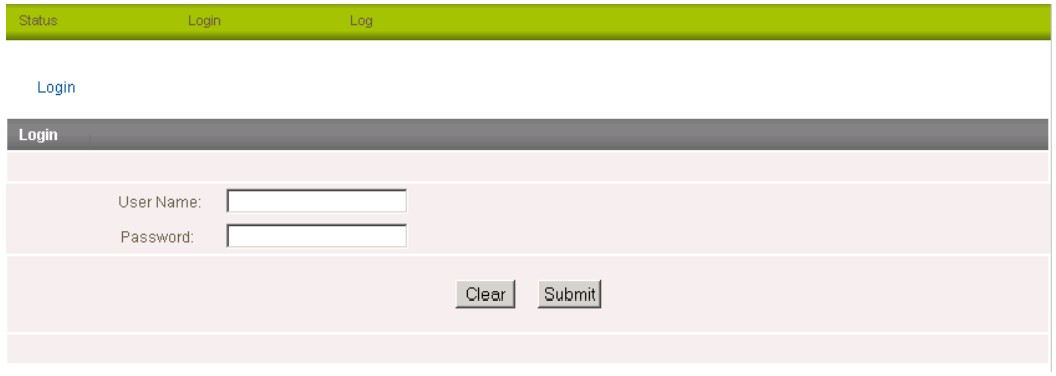
Etap senk: Debloke SIM la
Si kat SIM la fèmen w ap bezwen déblotché li ak yon PIN ki bay ak kat SIM ou.
Ou ka konnen si SIM la fèmen viewSitiyasyon SIM nan paj Akèy la:
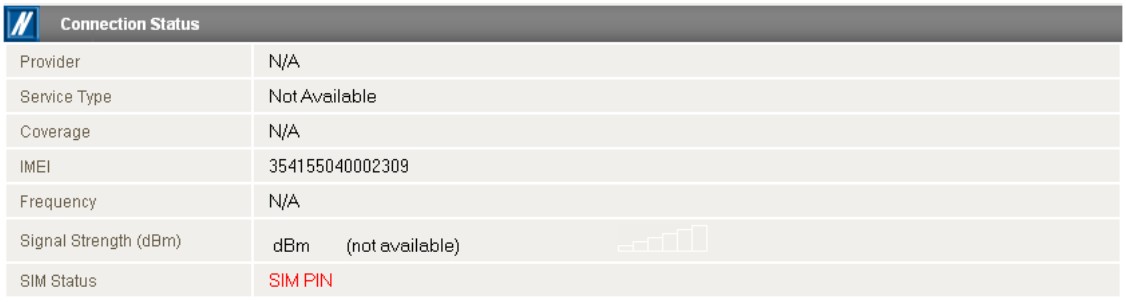
Si Estati SIM la SIM bloke jan pi wo a, klike sou meni Paramèt Entènèt la epi klike sou lyen Sekirite sou bò gòch la.
Lè ou klike sou lyen 'Sekirite' ou ta dwe wè mesaj sa a:-

Klike sou OK
Apre sa, antre kòd PIN la epi konfime kòd PIN la. Lè sa a klike sou Save.
Koulye a, Klike sou lyen an epi paj Estati Kay la ta dwe gade jan pi ba a ak Estati SIM OK:

Se SIM la kounye a debloke epi yo ka itilize yo konekte nan yon sèvis 3G.
Etap Sis: Konekte Rezo Selilè a
Seksyon sa a dekri kijan pou mete kanpe routeur selilè pou kòmanse yon koneksyon WAN san fil.
Gen 2 fason diferan pou etabli yon koneksyon WAN san fil atravè PPP:
![]() Inisye Koneksyon PPP dirèkteman nan Routeur Selilè aji kòm Kliyan PPP (ki pi komen).
Inisye Koneksyon PPP dirèkteman nan Routeur Selilè aji kòm Kliyan PPP (ki pi komen).
![]() Kòmanse Koneksyon PPP a soti nan yon kliyan PPP diferan (sa vle di laptop oswa routeur) ak Router la ap kouri nan mòd transparan PPPoE. Metòd sa a pa dokimante nan gid demaraj rapid sa a.
Kòmanse Koneksyon PPP a soti nan yon kliyan PPP diferan (sa vle di laptop oswa routeur) ak Router la ap kouri nan mòd transparan PPPoE. Metòd sa a pa dokimante nan gid demaraj rapid sa a.
Kòmanse yon koneksyon PPP soti nan routeur selilè a
Paj estati a nan Enstalasyon Routeur Selilè pral kounye a parèt tankou anba a.
Estati PPP ki nan paj la ta dwe rezo ENFIK (jan gwo flèch la endike) paske nouvo aparèy ou an poko konfigirasyon pou konekte ak rezo selilè a.
Klike sou Anviwònman Entènèt > lyen WWAN (3G) sou panèl ki anlè ekran an pou ouvri Koneksyon an web paj.
Pou Konekte Sèvi ak yon Koneksyon Profile
Routeur pro afiles pèmèt ou konfigirasyon anviwònman yo ke routeur la pral itilize pou konekte avèk yon rezo patikilye.
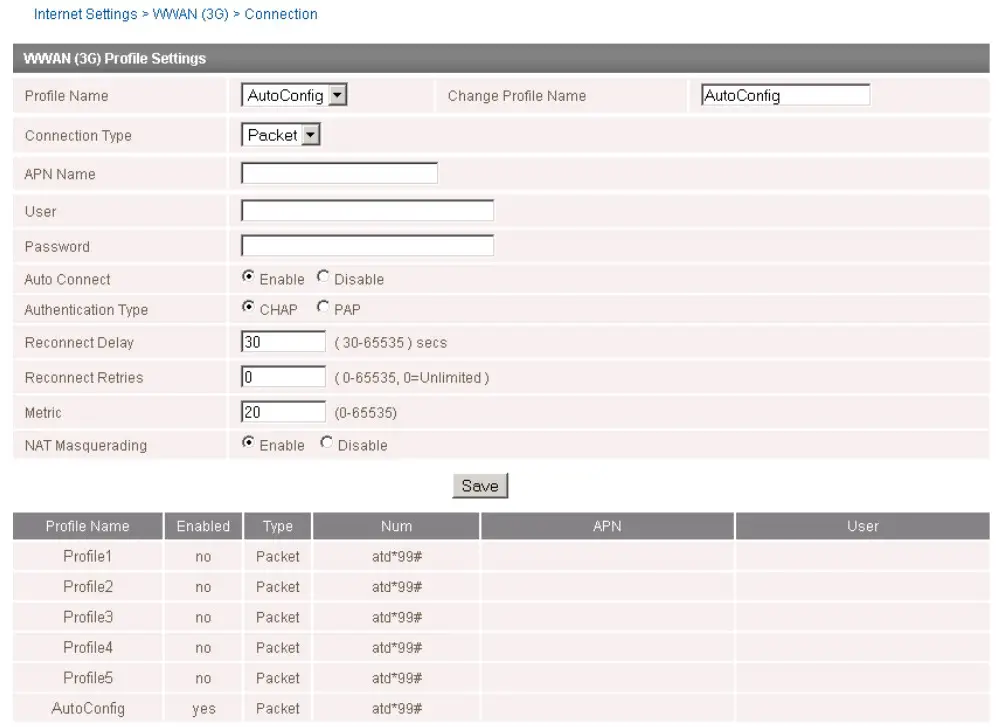
Pa defo, routeur a configuré pou itilize AutoConfig profile. Pro sa afile ta dwe detekte APN ki kòrèk la ak detay koneksyon yo nan lòd yo konekte ak sèvis 3G ou.
Si li pa fè sa, w ap bezwen antre detay koneksyon yo manyèlman. Pou fè sa, fè etap sa yo:
![]() Nan AutoConfig profile, chwazi pou enfim "Auto Connect" epi klike sou "Save".
Nan AutoConfig profile, chwazi pou enfim "Auto Connect" epi klike sou "Save".
![]() Chwazi youn nan lòt profiles ak konfigirasyon li ak detay yo bay founisè sèvis 3G ou.
Chwazi youn nan lòt profiles ak konfigirasyon li ak detay yo bay founisè sèvis 3G ou.
![]() Chwazi pou pèmèt "Auto Connect" pou pwofesyonèl sa afile epi klike sou "Save".
Chwazi pou pèmèt "Auto Connect" pou pwofesyonèl sa afile epi klike sou "Save".
Pou konfime yon koneksyon siksè
Koulye a, klike sou lyen Estati a pou retounen nan paj estati a. Estati WWAN a ta dwe UP.
Jaden lokal la montre adrès IP aktyèl rezo a te atribye pou Routeur la.
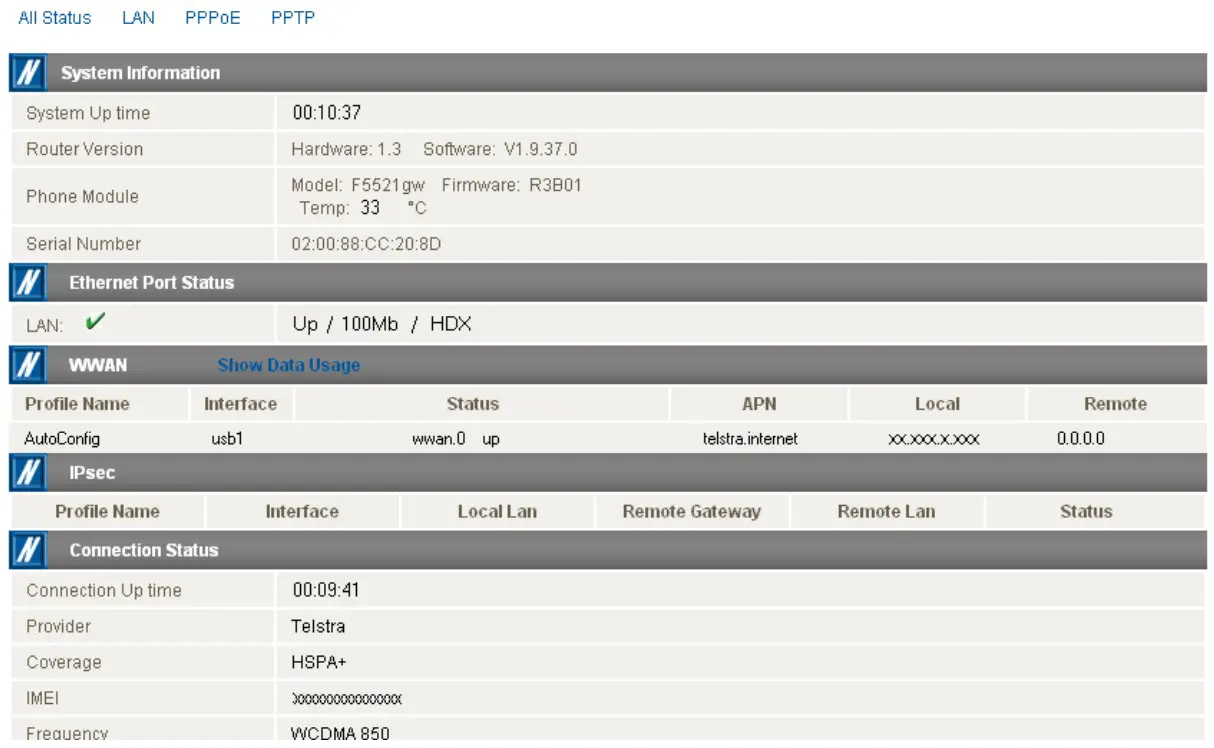
Felisitasyon - nouvo NetComm NTC-40W ou / NTC-40WV Routeur se kounye a pare pou itilize!
Pou plis enfòmasyon detaye sou konfigirasyon an ak aktivasyon lòt karakteristik, tanpri vizite nou an websit www.netcomm.com.au epi telechaje gid itilizatè a.
Nòt: --
NETCOMM LIMITED Head Office
PO Box 1200, Lane Cove NSW 2066 Ostrali
P: 02 8205 3888 F: 02 9424 2010
E: int.sales@netcomm.com.au
W: www.netcomm-commercial.com.au
Garanti pwodwi
Pwodwi NetComm gen yon garanti estanda 12 mwa apati dat yo te achte yo.
Sipò teknik
Pou mizajou firmwèr oswa si ou gen nenpòt difikilte teknik ak pwodwi ou a, tanpri al gade nan seksyon sipò nan nou an websit.
www.netcomm-commercial.com.au/support

Dokiman / Resous
 |
NetComm NTC-40WV NetComm Wireless Sipò [pdfGid Itilizatè NTC-40WV NetComm Wireless Sipò, NTC-40WV, NetComm Wireless Sipò, Wireless Sipò, Sipò |